どうも、NOVAです。
今回は最初に【第5回】ドメインの取得で取得した
【独自ドメイン】をレンタルサーバーに設定していきます。
独自ドメインの設定
ネームサーバー設定まで終われば、取得している独自ドメインを設定することができます。
まずは、ロリポップ!のユーザー専用ページへログインします。
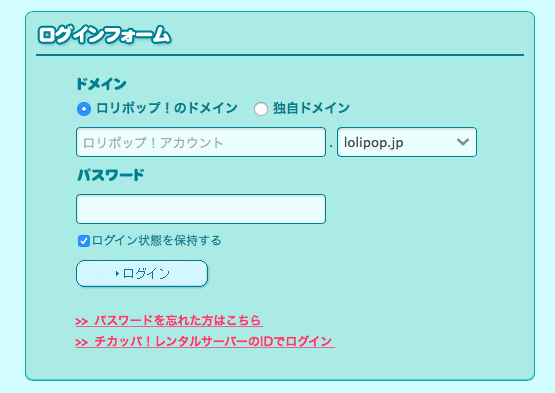
ロリポップ!左メニューの【独自ドメイン】をクリックしてください。
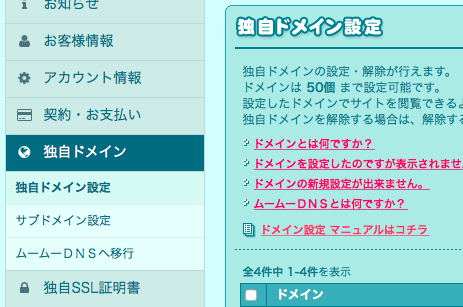
その後、右メニューの下の方にある【独自ドメイン設定】をクリックします。
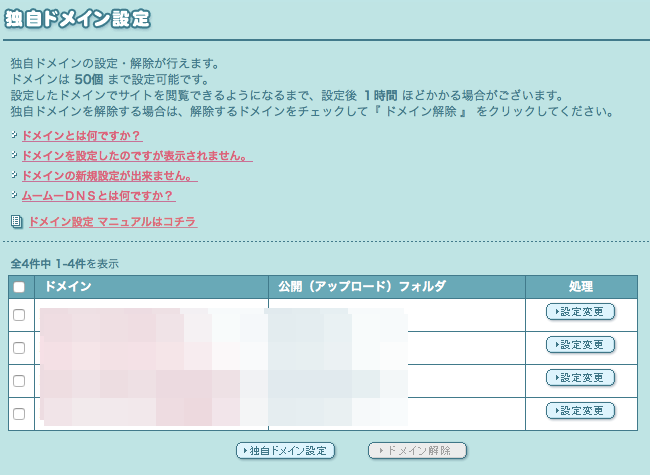
設定する独自ドメインに、
ネームサーバー設定が完了した独自ドメインを入力します。
ネームサーバー設定が完了している状態で、
【独自ドメインをチェックする】をクリックして下さい。
⬇︎
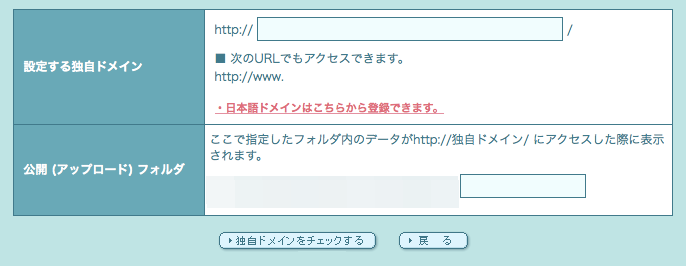
ネームサーバーが正しく表示されている場合、
その後画面が以下のように変わるので、【設定】をクリックして下さい。
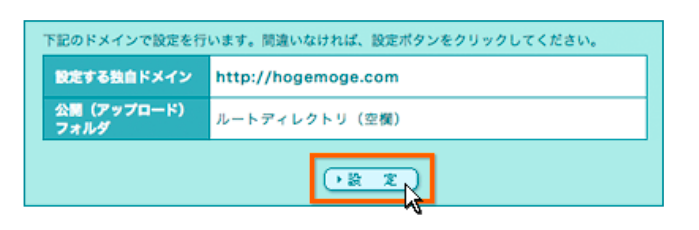
ドメインを設定します。よろしいですか?
との表示がでるので、【OK】をクリックして下さい。
これで独自ドメインの設定は完了です。
(独自ドメインの設定が完了するまで数時間かかる場合がありますので気楽に待ちましょう)
ロリポップ!での独自ドメイン設定方法は以上です。
次回はいよいよWordPressをインストールしていきます。
→【第9回】WordPressのインストール

